iPhoneとAndroidで記録されたボイスメモは、システムにより異なる形式があります。一般的には「M4A」、「3GP」及び「AMR」などの形式が使用されています。これで、ボイスメモファイルの形式によって、異なるデバイスで再生できない可能性があります。MP3が汎用的な形式でほぼどこでも再生できるため、ボイスメモをMP3に変換したい方がたくさんいます。この記事では、パソコンでAnyMP4 動画変換 究極やiTunesを使って、及びパソコンのない場合にConvertioオンラインツールでボイスメモをMP3に変換する方法をご紹介します。

ボイスメモ MP3 変換
AnyMP4 動画変換 究極を使用すると、簡単かつ迅速にボイスメモをMP3形式に変換することができます。このソフトウェアは優れた変換機能を備えて、高品質な音声変換を実現できます。さらに、多様な形式に対応するため、適用範囲が広いです。MP3だけでなく、ボイスメモのAMR形式をAACに変換、M4AをFLACに変換することなどもできます。
AnyMP4 動画変換 究極をダウンロード
AnyMP4 動画変換 究極の公式サイトにアクセスして、ダウンロードすることができます。また、下記のダウンロードボタンを通して、素早くソフトをダウンロードすることもできます。インストールした後は、ソフトを起動します。
ボイスメモを追加
まずはボイスメモファイルをソフトに追加します。ボイスメモを追加するには、左上隅にある「ファイルを追加」ボタンをクリックして、ファイル管理ソフトのインターフェースでそのファイルを選択して追加できます。また、変換したいファイルをソフトのインターフェースにドラッグすることで追加することもできます。

ボイスメモを追加
出力形式を設定
次に右上隅にある「出力形式」で出力形式をMP3に設定します。まずは「オーディオ」をクリックして、左側でMP3形式を選びます。見つからない場合は、下の「検索」枠で素早く見つけ出すことができます。後は出力されるファイルの音質を選びます。高音質を保つために、「オリジナル保持」と「高品質」がおすすめです。
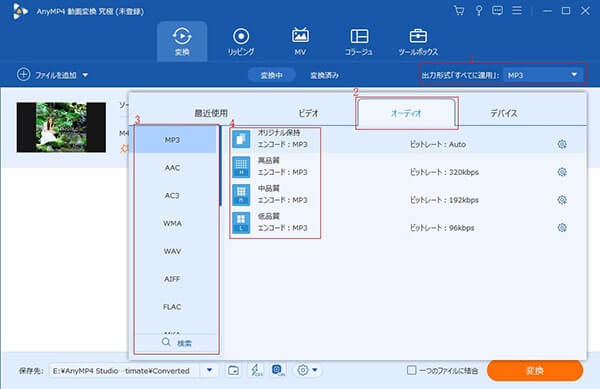
出力形式を設定
MP3ファイルを出力
最後は右下隅にある「変換」ボタンをクリックして、ボイスメモがMP3に変換されます。複数のファイルを変換したい場合は、一括変換することもできます。
Macユーザーの方には、iTunesを使用してボイスメモをMP3形式に変換する方法もあります。iTunesはAppleデバイスのための優れたメディアプレーヤーであり、フリー音声編集ソフトとしてもよくすすめられています。その他にも音楽管理、音楽変換など、便利な機能があります。さらに、このソフトはAppleデバイスとの高い互換性を持って、デバイス間で音声ファイルの管理や同期が便利です。また、信頼性の高いソフトウェアであり、安心して自由に使うこともできます。
MP3エンコーダに設定
まずはiTunesを開いて、メニューバーの「編集」をクリックし、「環境設定」を選択します。環境設定画面が表示されたら、「一般」タブを選択します。ここで「読み込み設定」ボタンをクリックします。「読み込み設定」画面が表示されたら、ドロップダウンメニューをクリックし、「MP3エンコーダ」を選択します。その後、「OK」をクリックして設定を保存します。
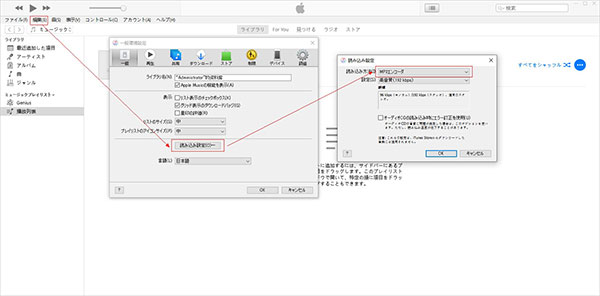
MP3エンコーダに設定
ボイスメモを追加
次に「ファイル」にある「ファイルをライブラリに追加」ボタンをクリックして、変換したいボイスメモを選択します。追加された後は、以下の図のように表示されます。
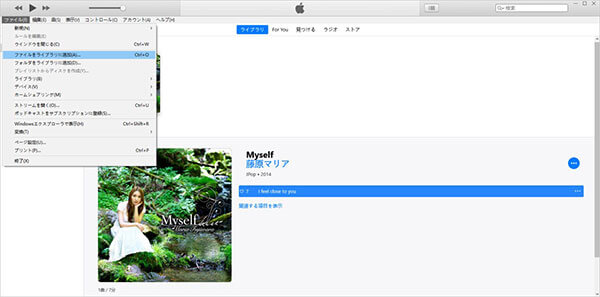
ボイスメモを追加
MP3に変換
音声ファイルを変換するには、まず変換したいボイスメモを選択して、その後はメニューバーで「変換」にある「MP3バージョンを作成」をクリックします。これで、選択したファイルがMP3形式に変換されました。iTunesの設定に基づいて、MP3音声ファイルは指定したフォルダに保存されることになります。
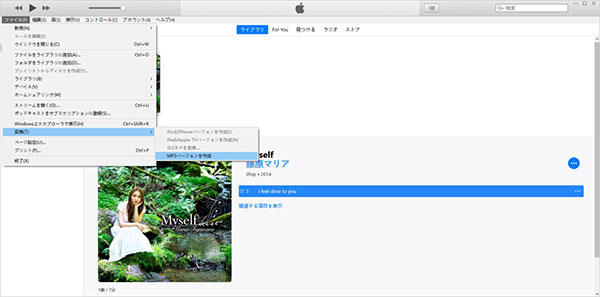
iTunesでMP3に変換
Convertioは使いやすくて、インストール不要で利用できます。これにより、ダウンロードやインストールにかかる時間を節約することができます。さらに、オンライン上での変換なので、パソコンのストレージ容量を気にする必要もありません。多くのフォーマットに対応しているため、柔軟な変換が可能です。Convertioの強力な処理能力により、ファイルの変換がスムーズかつ迅速に行われます。
Convertioにアクセス
まずは検索エンジンでConvertioをサーチして、公式サイトにアクセスします。次に、音声変換ツールの枠で、ファイル形式を確認しておきます。ボイスメモの形式に従い、追加ファイルの形式を設定します。出力形式をMP3に設定します。
ボイスメモを追加
次は「ファイルを選ぶ」ボタンをクリックして、変換したいボイスメモファイルを選択して、Convertio変換ツールに追加します。
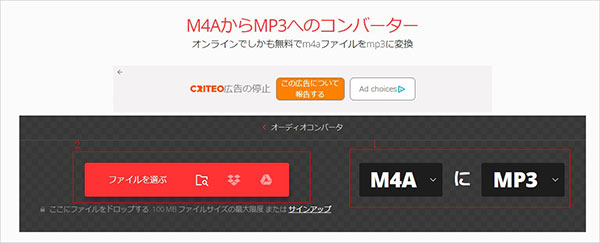
形式設定とファイル追加
MP3ファイルに変換
出力形式の設定およびボイスメモの追加が完了したら、下記のようなインターフェースで、右下隅にある赤い「変換」ボタンをクリックします。間もなくMP3音声ファイルに変換されて、ダウンロードすることができます。
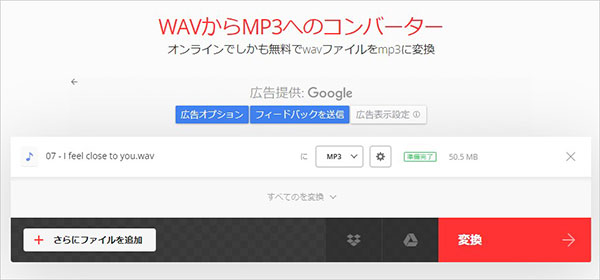
MP3ファイルに変換
AnyMP4 動画変換 究極は、さまざまな音声形式や動画形式に対応しています。ボイスメモだけでなく、他のフォーマットに対して、例えば、MP3、MP4、WAVへの変換もできます。また、FLAC圧縮、MP3編集、動画ウォーターマーク除去などを利用したい場合は、このソフトもおすすめです。使いやすいため、初心者でも簡単に使えます。また、フリーソフトiTunes及び無料オンライン変換ツールConvertioを通して、ボイスメモからMP3への変換も実現できます。これらの方法から最適な方を選択して、ボイスメモの変換をスムーズに行いましょう。
推薦文章

M4A音声ファイルをMP4動画ファイルに変換する方法を、この文章で紹介します。

この記事では動画をMP3変換アプリを紹介いたします。

MP3をOGGに変換できるソフトやオンラインサイトを厳選してご紹介いたします。

WAVをM4Aに変換できるフリーソフトおよびオンラインサイトをご紹介いたしましょう。